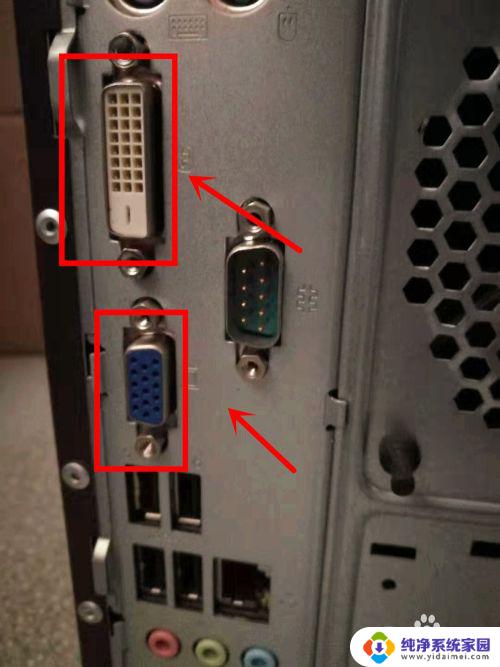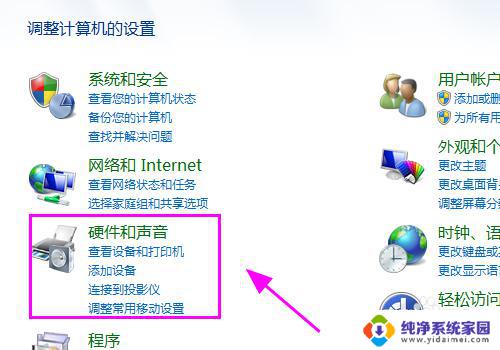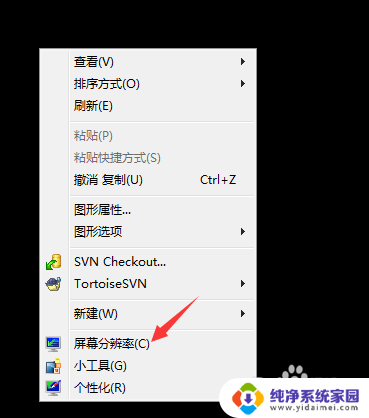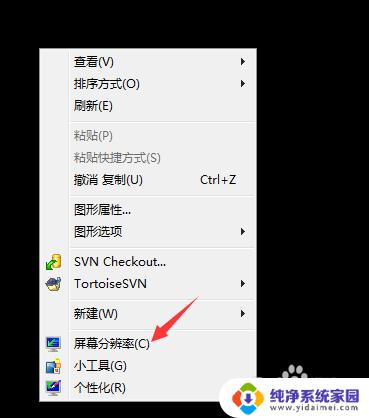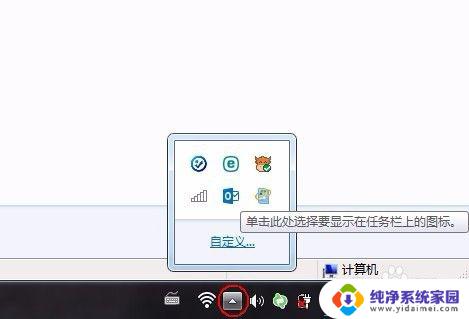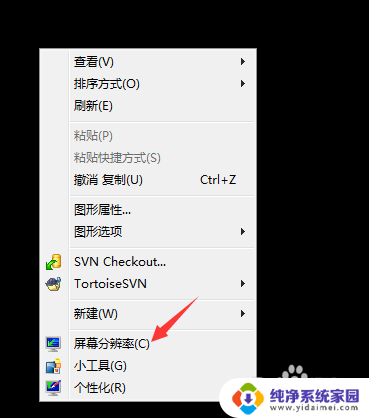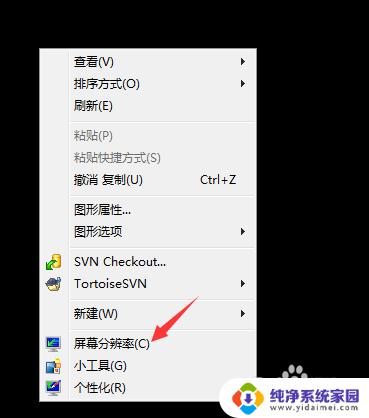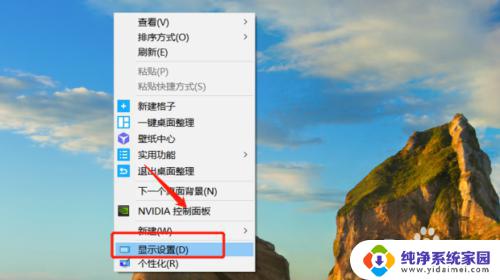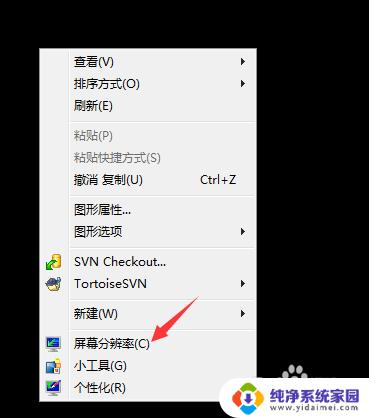win7电脑怎么连接两个显示屏 Windows7如何连接两个显示器
win7电脑怎么连接两个显示屏,现代生活中,电脑已经成为我们工作和娱乐的必备工具,而对于一些需要大屏幕显示的任务,单个显示器的效果可能无法满足需求。这时候连接两个显示器就成为了一种常见的解决方案。在使用Windows7操作系统的电脑上,如何连接两个显示器呢?接下来我们将介绍一些简单易行的方法,来实现Windows7电脑连接两个显示屏的操作。无论是进行多任务工作,还是享受高清游戏画面,通过连接两个显示器,将会给我们带来更加便捷和舒适的使用体验。
具体方法:
1.多屏幕模式介绍:
将鼠标放在桌面上,右键 —屏幕分辨率,你将看到屏幕设置选项,如果你安装有两台显示器,而未显示出来,可以单击“检测”进行检测。而后,在多显示器显示中,你将看到,“复制这些显示”和“扩展这些显示”的选项。
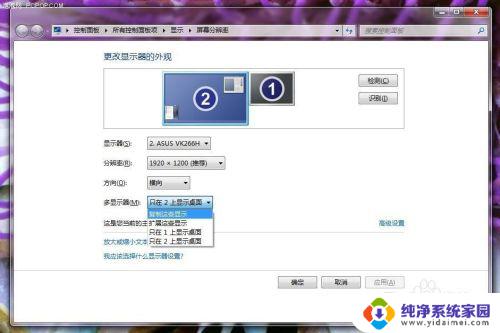
2.复制这些显示:
选择这一选项,你将在两个显示器上看到完全一样的Windows 窗口,其适合为多人展示同一内容,适合会场和户外的商业展示。

3.扩展这些显示:
相对于“复制模式”,扩展模式则更适合于我们一般用户。其可以将两个显示器虚拟为一个完整的显示器,从而扩展了显示空间,在两个显示器下显示连续而不同的内容,同时我们可以自行定义横向或者纵向相加。这种模式比较灵活,适合游戏玩家或者需要同时运行大量程序的用户使用。
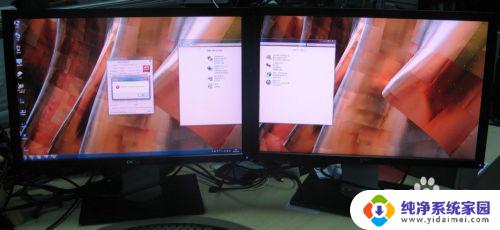
4.Windows 7 设置两个显示器的方法:
如果你使用的是AMD 或者 NVIDIA 显卡,可以根据显卡使用说明。在其显卡控制面板中进行设置,当然最简单的还是在Windows 7 自身的控制面板中进行设置。具体方法如上介绍,鼠标放在桌面,右键——屏幕分辨率,而后进行设置即可。你可以根据需求选择复制模式或者扩展模式,而后可以设置不同屏幕的分辨率。和通过拖曳窗口上方的显示器图像来告诉Windows 系统哪一个显示器在右边或者左边
以上是如何在Windows 7电脑上连接两个显示器的全部内容,如果您还有疑问,请参考小编的步骤进行操作,希望这些信息能够对您有所帮助。